Wix 에디터: 404 오류 페이지 사용자 지정하기
2 분
방문자가 사이트에 없는 페이지에 액세스하려고 할 때 표시되는 404 오류 페이지를 사용자 지정할 수 있습니다.
나만의 디자인을 만들고 사이트 페이지에 대한 링크를 추가해 방문자가 계속 탐색할 수 있도록 하세요.
중요!
404 오류 페이지를 사용자 지정하려면, 프리미엄 플랜이 필요합니다.
사용자 지정 404 오류 페이지를 생성하려면:
- 에디터로 이동합니다.
- 에디터 왼쪽에서 페이지 및 메뉴
 아이콘을 클릭합니다.
아이콘을 클릭합니다. - 패널 하단에서 메뉴 아이템 추가를 클릭합니다.
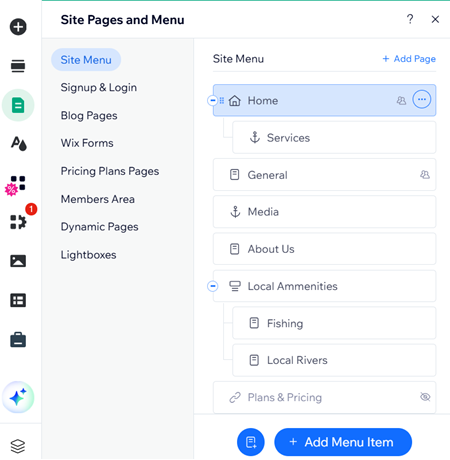
- 새 페이지를 클릭합니다.
- (404) 오류 페이지를 클릭합니다.
- 사용하고자하는 페이지 템플릿에 마우스오버한 후 페이지 추가를 클릭합니다.
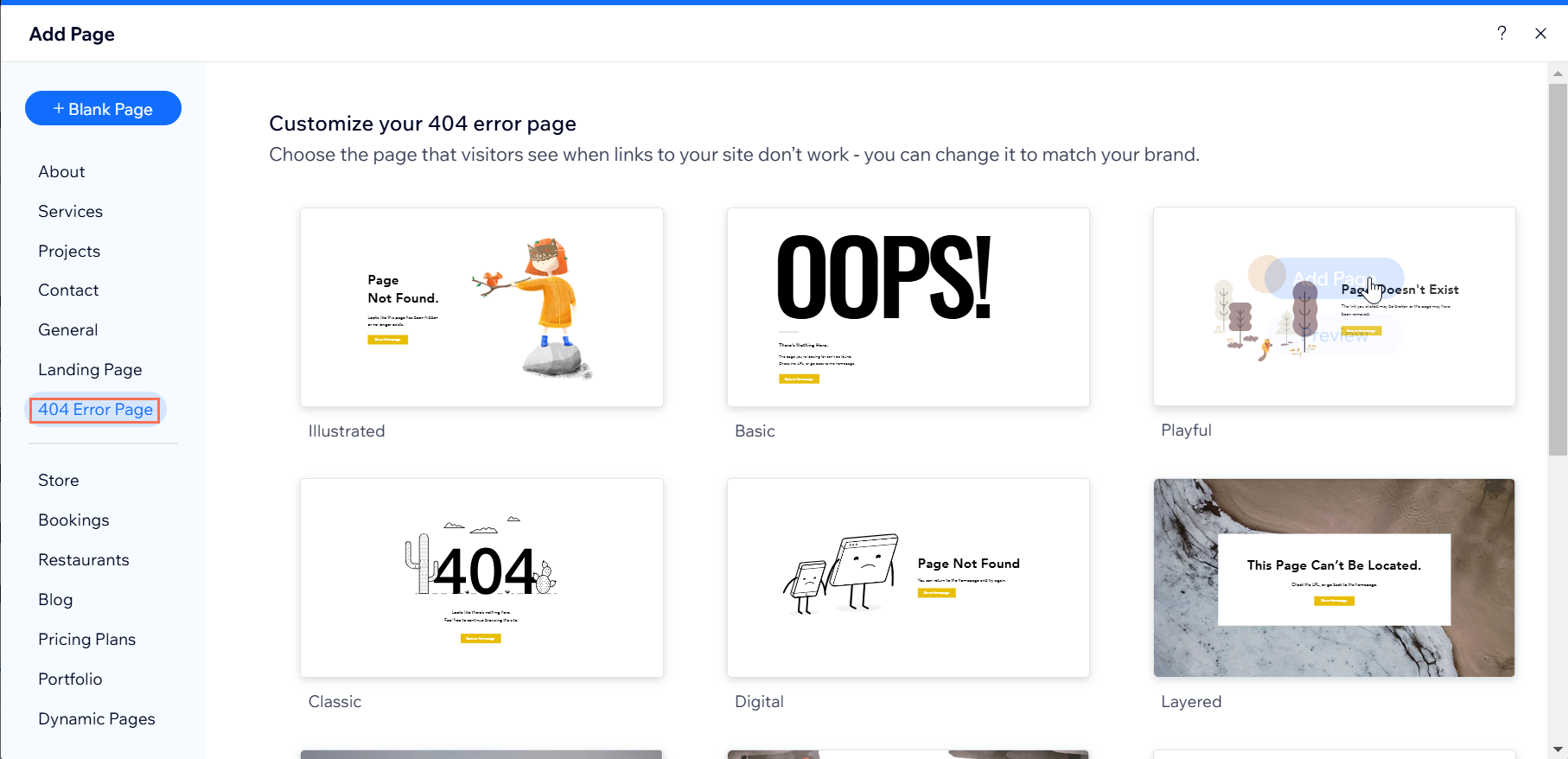
- 사이트에 맞게 페이지를 사용자 지정합니다. 다음은 몇 가지 아이디어입니다.
- 사이트의 음성과 어조에 맞게 텍스트를 변경합니다.
- 사이트 메뉴 추가
- 방문자가 찾을 수 있는 사이트의 인기 섹션에 대한 링크를 추가합니다.
- 기본 이미지를 변경합니다.
- 404 이미지를 클릭합니다.
- 벡터아트 변경을 클릭합니다.
- 전체 카테고리 드롭다운 메뉴를 클릭한 후 기술을 선택합니다.
- 다른 벡터 아트를 선택합니다.
- 사이트를 게시합니다.
도움말:
에디터 상단에서 설정을 클릭해 404 오류 페이지를 추가할 수도 있습니다.
참고:
페이지 설정에서 브라우저 탭의 페이지 제목을 변경할 수 있지만 페이지 URL에는 항상 "error404"가 포함됩니다.
테스트해 보세요.
라이브 404 페이지가 브라우저에서 어떻게 보이는지 확인할 수 있습니다. 사이트 페이지 중 하나의 URL로 이동한 후, URL에 숫자나 문자를 추가하고 열어보세요.

